Κοινή χρήση της τοποθεσίας σας με τους Χάρτες Google
Αυτός ο σύντομος οδηγός είναι ένα εργαλείο αναφοράς που θα σας βοηθήσει να ανανεώσετε τις γνώσεις σας ή να εξασκήσετε όσα έχετε μάθει στο μάθημα βίντεο Κοινή χρήση της τοποθεσίας σας με τους Χάρτες Google, όπως:
- πώς να μοιραστείτε την τοποθεσία σας με τους φίλους και την οικογένειά σας
- πώς να αναζητήσετε πράγματα που βρίσκονται κοντά στην τοποθεσία σας
- πώς να αποθηκεύσετε χάρτες εκτός σύνδεσης, όταν δεν έχετε σύνδεση στο διαδίκτυο.
Ξεκινώντας με τους Χάρτες Google
Αυτό το μάθημα δείχνει πώς να μοιράζεστε την τοποθεσία σας χρησιμοποιώντας την εφαρμογή Χάρτες Google σε τηλέφωνο Android, και τα βήματα είναι παρόμοια σε ένα iPhone ή σε ένα πρόγραμμα περιήγησης ιστού σε έναν υπολογιστή.
Οι Χάρτες Google χρειάζονται άδεια για να χρησιμοποιούν τις δυνατότητες τοποθεσίας της συσκευής σας για την ενημέρωση του χάρτη καθώς ταξιδεύετε. Μπορείτε να δώσετε άδεια στην εφαρμογή στο μενού Settings (Ρυθμίσεις) της κινητής συσκευής σας, στην περιοχή Location (Τοποθεσία).
Για να αξιοποιήσετε στο έπακρο τους Χάρτες Google, θα πρέπει να είστε συνδεδεμένοι στο τηλέφωνό σας Android και στους Χάρτες Google με τον Λογαριασμό σας Google.
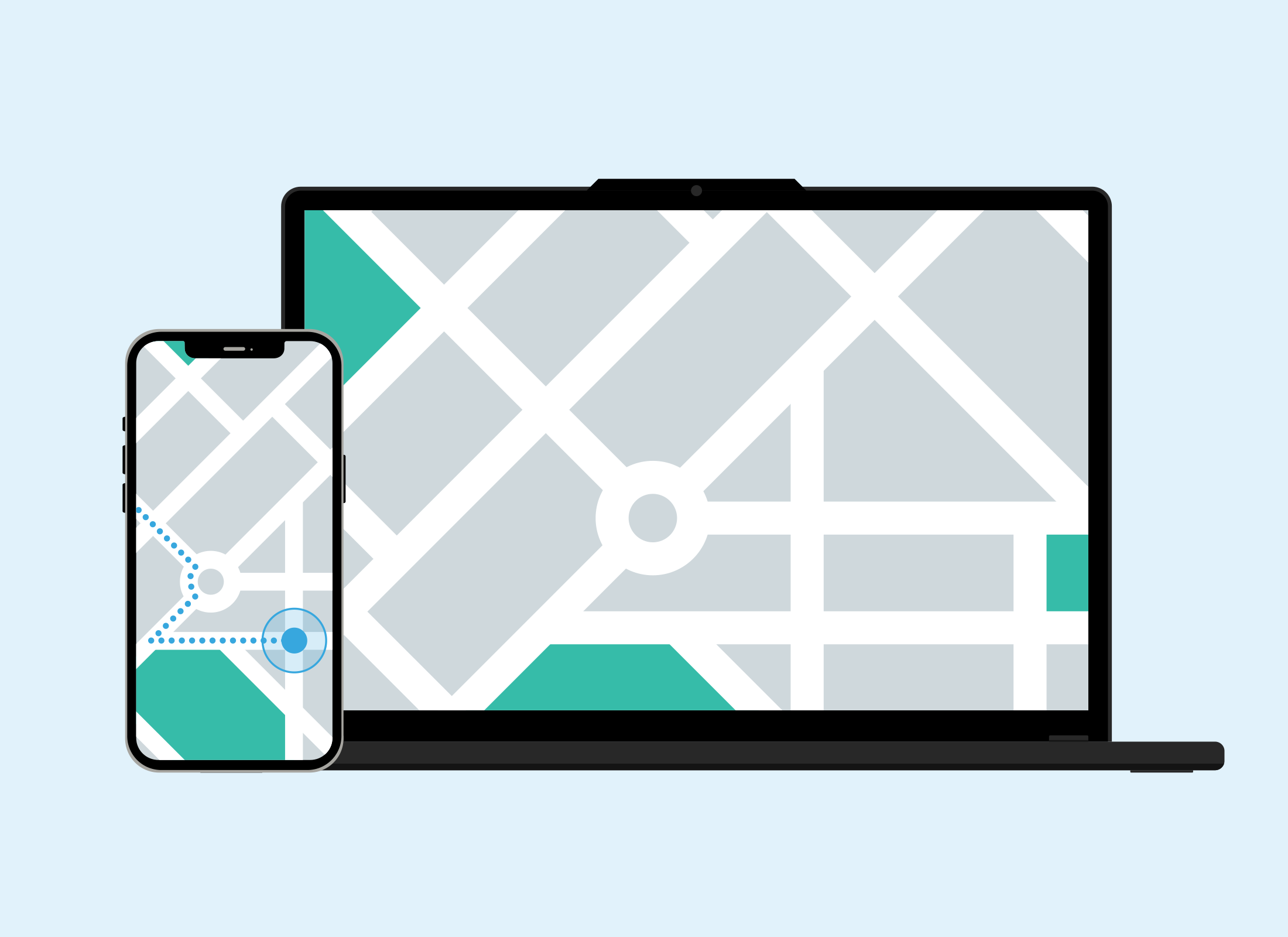
Πώς να «ρίξετε μια καρφίτσα»
Ανοίξτε την εφαρμογή Χάρτες Google στη συσκευή σας. Ο χάρτης εμφανίζεται με επίκεντρο την τοποθεσία σας. Για να επιλέξετε μια νέα τοποθεσία για να τοποθετήσετε μια καρφίτσα:
- Βρείτε μια περιοχή που θέλετε να μοιραστείτε. Δεν χρειάζεται να είναι μια συγκεκριμένη διεύθυνση, αλλά μπορεί να είναι μια τοποθεσία.
- Πατήστε Search here (Αναζήτηση εδώ) και εισαγάγετε την τοποθεσία, όπως το όνομα ενός πάρκου.
- Ο χάρτης επικεντρώνεται στην τοποθεσία. Για να δείτε περισσότερα στοιχεία του χάρτη, πατήστε το X στην επάνω δεξιά γωνία του πίνακα πληροφοριών.
- Για να ρίξετε μια καρφίτσα κοντά ή εντός της τοποθεσίας, χρησιμοποιήστε δύο δάχτυλα στην οθόνη και σύρετέ τα μεταξύ τους για να κάνετε μεγέθυνση σε μια περιοχή.
- Μόλις επιλέξετε την περιοχή, κρατήστε ένα δάχτυλο επί τόπου και, στη συνέχεια, αφήστε το δάχτυλό σας.
- Θα εμφανιστεί ένα κόκκινο εικονίδιο. Αυτή είναι η καρφίτσα που έπεσε.
Πώς να χρησιμοποιήσετε την καρφίτσα που έπεσε
Όταν ρίχνετε μια καρφίτσα, οι Χάρτες Google προσφέρουν ορισμένες επιλογές για πράγματα που μπορείτε να κάνετε με αυτό:
- Οι Directions (Οδηγίες) σάς δείχνουν οδηγίες για το πώς να φτάσετε στην καρφίτσα που έπεσε από την τοποθεσία σας.
- Το Start (Αρχίστε) είναι ένας γρήγορος τρόπος για να ξεκινήσετε την πλοήγηση στην καρφίτσα που έπεσε, χωρίς να σας δείχνει πρώτα μια προεπισκόπηση των οδηγιών.
- Η Save (Αποθήκευση) σάς επιτρέπει να διατηρείτε αρχείο αυτής της τοποθεσίας.
- Η Share (Κοινή χρήση) σάς επιτρέπει να στείλετε την τοποθεσία σε έναν φίλο ή μέλος της οικογένειας.
Πώς να μοιραστείτε την καρφίτσα που έχετε πέσει
Όταν πατήσετε Κοινή χρήση για να μοιραστείτε μια καρφίτσα που έπεσε, η συσκευή σας θα ανοίξει το μενού Κοινή χρήση. Αυτό το μενού είναι λίγο διαφορετικό σε κάθε τηλέφωνο και εξαρτάται από τις εφαρμογές που έχετε εγκαταστήσει.
Δείτε πώς μπορείτε να μοιραστείτε μια καρφίτσα που έπεσε μέσω SMS ή μηνύματος κειμένου:
- Πατήστε την επιλογή Messages (Μηνύματα) στο μενού Κοινή χρήση.
- Επιλέξτε μια επαφή για κοινή χρήση της τοποθεσίας και, στη συνέχεια, πατήστε Next (Επόμενο).
- Εμφανίζεται ένα νέο μήνυμα κειμένου με σύνδεσμο προς την τοποθεσία στους Χάρτες Google.
- Πατήστε το βέλος Send (Αποστολή) για να στείλετε το μήνυμα στην επαφή σας.
- Ανάλογα με τη συσκευή σας, ενδέχεται επίσης να δείτε ένα κουμπί Add label (Προσθήκη ετικέτας).
- Μπορείτε να δώσετε ένα όνομα στην καρφίτσα που έπεσε, όπως το Picnic Spot. Πληκτρολογήστε το στο πλαίσιο Εισαγωγή προσαρμοσμένου ονόματος.
- Το έχει μερικές επιπλέον επιλογές, συμπεριλαμβανομένης της λήψης αυτής της τοποθεσίας ως χάρτη εκτός σύνδεσης.
Πώς να χρησιμοποιήσετε την «αναζήτηση κοντά μου» για να βρείτε υπηρεσίες
Όταν κάνετε αναζήτηση στους Χάρτες Google, τα αποτελέσματα θα προέρχονται από την περιοχή που εμφανίζεται αυτήν τη στιγμή στον χάρτη. Για να λάβετε αποτελέσματα αναζήτησης κοντά στην τοποθεσία σας, προσθέστε το «near me (κοντά μου)» στην αναζήτηση:
- Για παράδειγμα, πατήστε τη γραμμή Search here (Αναζήτηση εδώ) και πληκτρολογήστε Δημόσιες τουαλέτες κοντά μου. Θα μπορούσατε επίσης να πληκτρολογήσετε σούπερ μάρκετ κοντά μου ή Ιταλικά εστιατόρια κοντά μου.
- Η λίστα των αποτελεσμάτων θα εμφανίσει τις πλησιέστερες υπηρεσίες που ταιριάζουν με την περιγραφή σας.
- Πατήστε ένα αποτέλεσμα για να δείτε ένα αναδυόμενο παράθυρο με επιπλέον πληροφορίες, όπως πότε κλείνουν οι τουαλέτες.
Πώς να χρησιμοποιήσετε χάρτες εκτός σύνδεσης
Μπορείτε να αποθηκεύσετε μια περιοχή ως χάρτη εκτός σύνδεσης για όταν η συσκευή σας δεν έχει σύνδεση στο διαδίκτυο:
- Πατήστε Αναζήτηση εδώ και πληκτρολογήστε την τοποθεσία, όπως η Adelaide SA.
- Ο χάρτης επικεντρώνεται στην τοποθεσία και εμφανίζει ορισμένες πληροφορίες στον κάτω πίνακα.
- Πατήστε το... Πατή στε το Κουμπί Περισσότερα πάνω από τις φωτογραφίες. Ίσως χρειαστεί να σύρετε προς τα αριστερά για να δείτε αυτό το κουμπί.
- Πατήστε Download offline map (Λήψη χάρτη εκτός σύνδεσης).
- Εμφανίζεται ένας χάρτης με μπλε περίγραμμα. Τσιμπήστε με τα δάχτυλά σας για μεγέθυνση και σμίκρυνση σε αυτόν τον χάρτη.
- Όσο πιο κοντά κάνετε μεγέθυνση, τόσο λιγότερο από το χάρτη θα μεταφορτωθεί εκτός σύνδεσης.
- Πατήστε το κουμπί Download (Λήψη) και οι λήψεις του χάρτη γίνονται στο παρασκήνιο.
Πώς να δείτε έναν χάρτη εκτός σύνδεσης
- Ανοίξτε την εφαρμογή Χάρτες Google και πατήστε το εικονίδιο Profile (Προφίλ) στην επάνω δεξιά γωνία της οθόνης:
- Βρείτε Offline maps (χάρτες εκτός σύνδεσης) στο αναδυόμενο μενού που εμφανίζεται.
- Πατήστε το για να δείτε μια λίστα χαρτών που έχετε κατεβάσει.
- Πατήστε οποιονδήποτε χάρτη για να τον δείτε σε πλήρη οθόνη στο τηλέφωνό σας.